
Maßeinheiten einstellen und anzeigen lassen
Möchte man beispielsweise nach einer realen Vorlage etwas maßgenau bauen und nicht nur in "Blender Units" arbeiten, kann man sich auch andere Längen- und Winkelmaße einstellen und anzeigen lassen.
Umstellen von Blender-Units in andere Einheiten
- Im Properties Editor wählt man den Kontext Scene.
- Auf dem Tab Units stellt man von None auf die gewünschte Einheit. Zur Auswahl stehen als Längenmaße Metric (Meters/m) und Imperial (Feet/Fuß), als Winkelmaße Degrees (Grad) und Radians.
- Die Anzeige des gewählten Längenmaßes Meters bzw. Feet erfolgt oben links im 3D Viewport.
Mit Scale lässt sich ein definierter Maßstab festlegen.
Separate Units sorgt für eine separierte Darstellung: Statt z.B. 7.906m wird 7m 90.6cm) angezeigt.
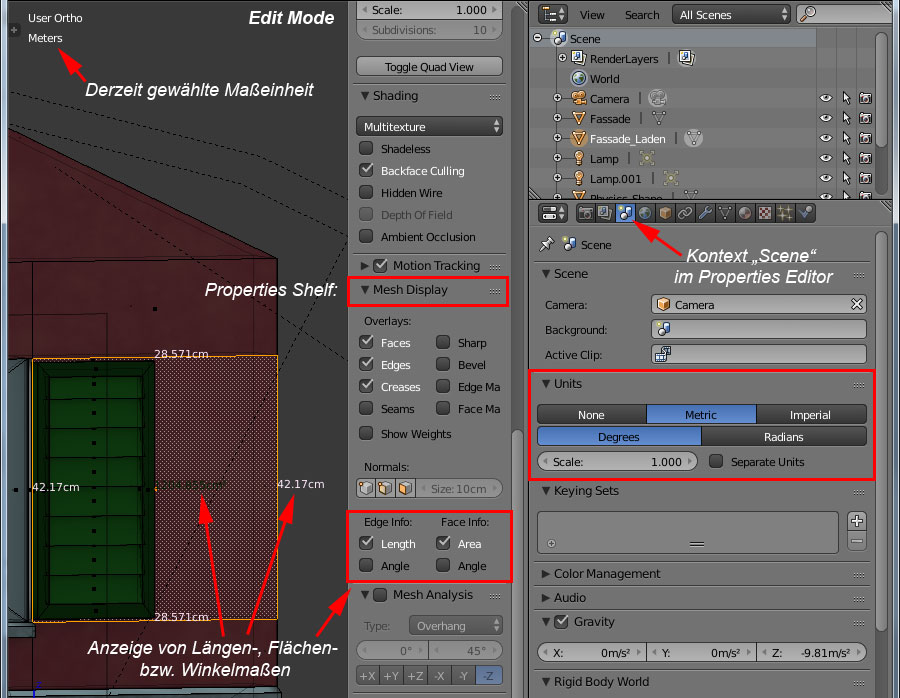
Darstellung von Längen- und Winkelmaßen im 3D Viewport (nur Edit Mode)
Befindet man sich im Edit Mode, sucht man im Properties Shelf nach dem Tab Mesh Display. Dort befinden sich die Optionen Edge Info und Face Info. Erstere Option liefert die Kantenlänge, letztere das Flächenmaß. Längen und Flächen werden nur angezeigt, wenn auch tatsächlich solche ausgewählt worden sind.
Angle gibt bei Edge Info den Winkel an, dessen Scheitelpunkt der gerade aktive Vertex ist (Vertex Select Mode); bei Face Info werden die von der Fläche eingeschlossenen Winkel angezeigt.